Excel grafiğine nasıl not eklenir?
Örneğin, Excel'de bir grafik oluşturdunuz ve şimdi grafiğe özel bir not eklemek istiyorsunuz, bunu nasıl çözebilirsiniz? Bu makale size kolay bir çözüm sunacaktır.
Excel grafiğine not ekleme
Aşağıdaki ekran görüntüsünde gösterildiği gibi bir çizgi grafiği oluşturduğunuzu varsayalım, grafiğe özel bir not aşağıdaki şekilde ekleyebilirsiniz:
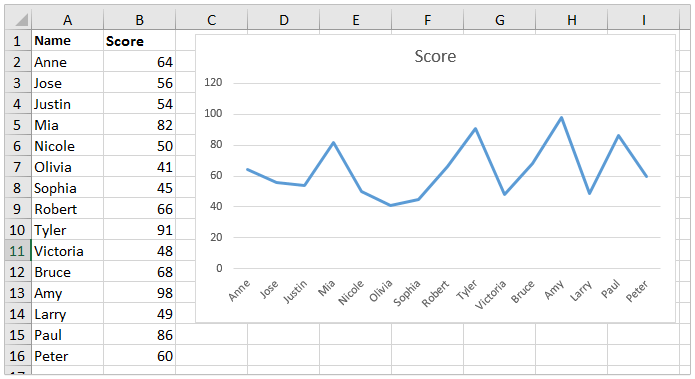
1. Grafiği etkinleştirmek için tıklayın Grafik Araçları, ardından tıklayın Biçim > Metin Kutusu ![]() (Şurada bulunan Şekil Ekle grubu). Ekran görüntüsüne bakın:
(Şurada bulunan Şekil Ekle grubu). Ekran görüntüsüne bakın:
Not: Eğer Excel 2010 kullanıyorsanız, lütfen tıklayın Düzen > Metin Kutusu Şurada bulunan Grafik Araçları.
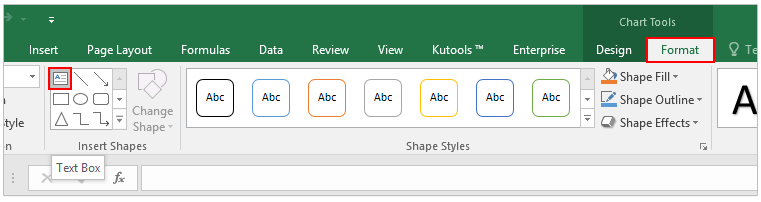
2. Aşağıdaki ekran görüntüsünde gösterildiği gibi grafik alanında bir metin kutusu çizin ve metin kutusuna ihtiyacınız olan not içeriğini yazın.
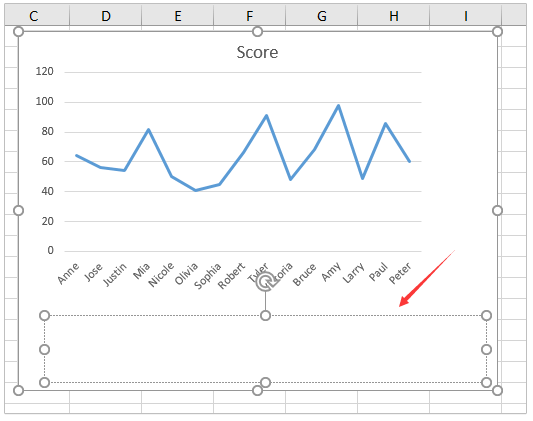
3. Şuradaki özelliklerle not yazı tipini ihtiyaçlarınıza göre biçimlendirin Yazı Tipi grubunda bulunan Ana Sayfa sekmesinde, yazı tipi boyutunu değiştirme, yazı tipi rengi ekleme, kalın yapma vb. gibi.
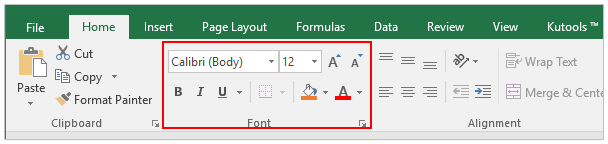
Şimdiye kadar, grafiğe özel yazı tipi biçimlendirmesiyle bir not eklediniz. Ekran görüntüsüne bakın:


Kutools AI ile Excel Sihirini Keşfedin
- Akıllı Yürütme: Hücre işlemleri gerçekleştirin, verileri analiz edin ve grafikler oluşturun—tümü basit komutlarla sürülür.
- Özel Formüller: İş akışlarınızı hızlandırmak için özel formüller oluşturun.
- VBA Kodlama: VBA kodunu kolayca yazın ve uygulayın.
- Formül Yorumlama: Karmaşık formülleri kolayca anlayın.
- Metin Çevirisi: Elektronik tablolarınız içindeki dil engellerini aşın.
İlgili makaleler:
En İyi Ofis Verimlilik Araçları
Kutools for Excel ile Excel becerilerinizi güçlendirin ve benzersiz bir verimlilik deneyimi yaşayın. Kutools for Excel, üretkenliği artırmak ve zamandan tasarruf etmek için300'den fazla Gelişmiş Özellik sunuyor. İhtiyacınız olan özelliği almak için buraya tıklayın...
Office Tab, Ofis uygulamalarına sekmeli arayüz kazandırır ve işinizi çok daha kolaylaştırır.
- Word, Excel, PowerPoint'te sekmeli düzenleme ve okuma işlevini etkinleştirin.
- Yeni pencereler yerine aynı pencerede yeni sekmelerde birden fazla belge açıp oluşturun.
- Verimliliğinizi %50 artırır ve her gün yüzlerce mouse tıklaması azaltır!
Tüm Kutools eklentileri. Tek kurulum
Kutools for Office paketi, Excel, Word, Outlook & PowerPoint için eklentileri ve Office Tab Pro'yu bir araya getirir; Office uygulamalarında çalışan ekipler için ideal bir çözümdür.
- Hepsi bir arada paket — Excel, Word, Outlook & PowerPoint eklentileri + Office Tab Pro
- Tek kurulum, tek lisans — dakikalar içinde kurulun (MSI hazır)
- Birlikte daha verimli — Ofis uygulamalarında hızlı üretkenlik
- 30 günlük tam özellikli deneme — kayıt yok, kredi kartı yok
- En iyi değer — tek tek eklenti almak yerine tasarruf edin